Когда тебе нужно исправить различные проблемы с подключением к Интернету, команды ipconfig могут спасти положение. Например, чтобы снова подключить компьютер к сети, запустите командную строку, введите ipconfig / release а потом ipconfig / обновить.
К сожалению, команды ipconfig иногда могут выдавать следующее сообщение об ошибке: «Произошла ошибка при освобождении интерфейса Ethernet: адрес еще не был связан с конечной точкой сетит. » Эта ошибка влияет как на Ethernet, так и на беспроводные сети. Посмотрим, как вы можете решить эту проблему.
Что делать, если при освобождении интерфейса произошла ошибка
Запустите средство устранения неполадок в Интернете
Windows 10 поставляется с рядом встроенных средств устранения неполадок, которые можно использовать для автоматического исправления различных проблем и ошибок. Например, вы можете запустить средство устранения неполадок в Интернете, чтобы исправить ошибку, возникшую при выпуске интерфейса.
- Перейти к Настройки, и выберите Обновление и безопасность.
- Нажмите на Устранение неполадок на правой панели.
- Затем нажмите на Дополнительные средства устранения неполадок и выберите Подключение к Интернету.

- Запустите средство устранения неполадок и проверьте результаты.
Обновите сетевой драйвер
- Запустить Диспетчер устройств, и разверните список Сетевые адаптеры.
- Затем щелкните правой кнопкой мыши на своем сетевой драйвер (Ethernet или Wi-Fi).
- Выбирать Обновить драйвер.

- Проверьте, исчезла ли ошибка.
- Если проблема не исчезнет, удалите сетевой драйвер.
- Затем нажмите на Действия и выберите Сканирование на предмет изменений оборудования. Проверить результаты.
Отключите ваш роутер
Отсоедините шнур питания от роутера и подождите две минуты. Тем временем перезагрузите компьютер. Затем снова подключите кабель питания и включите маршрутизатор.
На вашем ПК запустите окно командной строки с повышенными привилегиями. Затем выполните следующие команды одну за другой:
- сброс WinSock Netsh
- netsh int ip сброс c: resetlog.txt
Или перейдите к Настройки, Выбрать Сеть и Интернети нажмите Положение дел.
Затем перейдите к Сброс сети, и нажмите Сбросить сейчас кнопка. Нажмите да для подтверждения и сброса настроек сети. Затем проверьте, сохраняется ли ошибка.

Перезапустите службу DHCP-клиента.
Windows 10 использует службу DHCP для регистрации и обновления IP-адресов и записей DNS. Итак, сначала убедитесь, что служба работает на вашем компьютере. Затем перезапустите DHCP-клиент и проверьте, исчезла ли ошибка.
- Тип «Сервисы»В поле поиска Windows.
- Нажать на Приложение «Сервисы».
- Прокрутите вниз и найдите DHCP-клиент.
- Щелкните правой кнопкой мыши службу DHCP и выберите Рестарт.

Отключите антивирус и брандмауэр
Удивительно, но несколько пользователей подтвердили, что избавились от этой ошибки после отключения антивируса и брандмауэра. Хотя этот метод может работать не для всех, попробуйте. Не забудьте снова включить антивирус и брандмауэр, когда закончите.
Например, если Безопасность Windows ваш антивирус по умолчанию, перейдите в Защита от вирусов и угроз и выберите Управлять настройками. Затем выключите Защита в режиме реального времени вариант.

Запустите SFC и DISM
Если проблема не исчезнет, запустите командную строку с правами администратора и выполните следующие команды одну за другой:
- sfc / scannow
- DISM.exe / онлайн / очистки-изображения / checkhealth
- DISM.exe / онлайн / очистка-изображение / Restorehealth
Убедитесь, что эти три команды устранили проблему.
Заключение
Если ваш компьютер сообщает, что при освобождении интерфейса произошла ошибка, запустите средство устранения неполадок в Интернете и обновите сетевые драйверы. Если проблема не исчезнет, перезапустите службу DHCP-клиента, отключите антивирус и брандмауэр и отключите маршрутизатор. Сообщите нам, помогли ли эти советы решить проблему.
Не работает Интернет. ОС Windows 7.
C:UsersUser>ipconfig/all
Настройка протокола IP для Windows
Имя компьютера . . . . . . . . . : User-PC
Основной DNS-суффикс . . . . . . :
Тип узла. . . . . . . . . . . . . : Гибридный
IP-маршрутизация включена . . . . : Нет
WINS-прокси включен . . . . . . . : Нет
Ethernet adapter ТТК:
DNS-суффикс подключения . . . . . :
Описание. . . . . . . . . . . . . : Realtek PCIe GBE Family Controller
Физический адрес. . . . . . . . . : 54-04-A6-CC-71-3D
DHCP включен. . . . . . . . . . . : Да
Автонастройка включена. . . . . . : Да
Локальный IPv6-адрес канала . . . : fe80::7c35:6922:88d8:3a3f%11(Основной)
Автонастройка IPv4-адреса . . . . : 169.254.58.63(Основной)
Маска подсети . . . . . . . . . . : 255.255.0.0
Основной шлюз. . . . . . . . . :
IAID DHCPv6 . . . . . . . . . . . : 240387238
DUID клиента DHCPv6 . . . . . . . : 00-01-00-01-17-A2-F7-21-54-04-A6-CC-71-3D
DNS-серверы. . . . . . . . . . . : fec0:0:0:ffff::1%1
fec0:0:0:ffff::2%1
fec0:0:0:ffff::3%1
NetBios через TCP/IP. . . . . . . . : Включен
Туннельный адаптер isatap.{E6983749-3B6E-4307-9B5E-632A0E854BA5}:
Состояние среды. . . . . . . . : Среда передачи недоступна.
DNS-суффикс подключения . . . . . :
Описание. . . . . . . . . . . . . : Адаптер Microsoft ISATAP
Физический адрес. . . . . . . . . : 00-00-00-00-00-00-00-E0
DHCP включен. . . . . . . . . . . : Нет
Автонастройка включена. . . . . . : Да
Туннельный адаптер Teredo Tunneling Pseudo-Interface:
Состояние среды. . . . . . . . : Среда передачи недоступна.
DNS-суффикс подключения . . . . . :
Описание. . . . . . . . . . . . . : Teredo Tunneling Pseudo-Interface
Физический адрес. . . . . . . . . : 00-00-00-00-00-00-00-E0
DHCP включен. . . . . . . . . . . : Нет
Автонастройка включена. . . . . . : Да
C:UsersUser>tracert google.com
Не удается разрешить системное имя узла google.com.
C:UsersUser>tracert 8.8.8.8
Трассировка маршрута к 8.8.8.8 с максимальным числом прыжков 30
1 Ошибка передачи. Код 1231.
Трассировка завершена.
C:UsersUser>nslookup google.com
╤хЁтхЁ: UnKnown
Address: fec0:0:0:ffff::1
*** UnKnown не удалось найти google.com: No response from server
C:UsersUser>
C:UsersUser>
Содержание
- Конечной точке сети еще не сопоставлен адрес windows 10
- Как решить проблему «Произошла ошибка при обновлении интерфейса Ethernet»
- Что вызывает сообщение «Произошла ошибка при обновлении интерфейса Ethernet»?
- Как исправить ошибку `Произошла ошибка при обновлении интерфейса Ethernet`
- Сетевая диагностика Windows или средство устранения неполадок сети
- Проверьте настройки сетевого адаптера
- Сброс драйвера сетевого адаптера
- Обновление драйвера сетевого адаптера
- Перезапустите службу DHCP-клиента.
- Ipconfig с Registerdns
- Часто задаваемые вопросы
- Как мне освободить и обновить свой IP-адрес?
- Почему я не могу обновить свой IP-адрес?
- Как исправить ошибку DHCP?
- Как устранить неполадки, связанные с невозможностью связаться с DHCP-сервером?
- Сетевой адаптер не имеет допустимых параметров настройки IP
- Конечной точке сети еще не сопоставлен адрес windows 10
- Настройка оборудования
- Блог о модемах, роутерах и gpon ont терминалах.
- Сетевой адаптер не имеет допустимых параметров настройки IP — решение проблемы
Конечной точке сети еще не сопоставлен адрес windows 10
Может кто сталкивался с такой проблемой?
вывод ipconfig /all в студию.
как настроен(ы) сетевые адаптеры (были), DHCP или вручную.
Попробуйте сделать сброс сети в windows 10. Заходите в «Парметры» далее в «» Сеть и интернет» и кликайте на строку «Сброс сети».
Пробовали, не помогло.
Добавлено через 1 минуту
Штатное «устранение неполадок» прогнать пробовали?
Пробовали, сначало писало о проблемах, прописали айпи, маску и шлюз вручную, стало писать что проблемы не найдены, но сеть всеравно без доступа к интернету.
вывод ipconfig /all в студию.
Прикрепил фото, там все нормально, вроде. На фото один из вариантов прописанных вручную настроек, пробовали в днс 8.8.8.8 прописывать, типа может помочь, не помогло. Вариантов много пробовали, это фото штук 7 наверное, но результат отличается только прописанными параметрами.
как настроен(ы) сетевые адаптеры (были), DHCP или вручную. Если в свойствах адаптера оставить все на авто, то получается не опознанная сеть без доступа к интернету, если прописываем вручную айпи 192.168.1.2(*), маску 255.255.255.0 а шлюз как у модема 192.168.1.1, то название сети появляется и определяется как сеть, но интернета нет, на иконке в трее значок так и висит с воскл. знаком, без доступа в интернет.
UPD: пробовали два разных вайфай адаптера подключали, в PCI слот вставляли другую сетевую карту. Результат везде один и тот же, сеть без доступа в интернет с восклицательным желтым значком на иконке в трее. Другой ноутбук с Win 10 и другие девайсы через этот роутер работают нормально. На win 7 на этом ПК интернет работал нормально.
Прикрепил фото
так зачем не фото с ручными настройками, мне интересно посмотреть, что роутер раздает 🙂
можно попробовать драйверы от вендора поставить, иногда помогает.
так зачем не фото с ручными настройками, мне интересно посмотреть, что роутер раздает 🙂
Сетевуха: TP-LINK TF-3239DL
Драйверов на 10ку на офф сайте нету. Но винда сама норм определила и установила драйвера и на форуме пишут что с 10кой проблем нет, работает.
Источник
Как решить проблему «Произошла ошибка при обновлении интерфейса Ethernet»

Обновление: Перестаньте получать сообщения об ошибках и замедляйте работу своей системы с помощью нашего инструмента оптимизации. Получите это сейчас на эту ссылку
Когда вы пытаетесь арендовать, освободить или продлить IP-адрес, вы можете столкнуться с сообщением об ошибке «не удается связаться с вашим DHCP-сервером». Что вы должны сделать? Прочтите это сообщение от Бюллетень Windows. Вы найдете несколько эффективных методов решения этой проблемы.
Что вызывает сообщение «Произошла ошибка при обновлении интерфейса Ethernet»?

Оказывается, существует несколько различных задокументированных сценариев, которые могут вызвать появление этого кода ошибки. Вот краткий список возможных виновников, которые могут вызвать именно эту ошибку:
Несогласованность TCP / IP: в большинстве задокументированных случаев эта проблема возникает из-за неправильное кеширование временных данных IP и TCP, которые нельзя очистить традиционным способом. Если этот сценарий применим, вы должны сначала выполнить полный сброс Winsock и посмотреть, сможете ли вы восстановить возможность запуска команд конфигурации IP.
Распространенная проблема с сетевой картой: Если проблема связана с относительно распространенной проблемой вашей сетевой карты, вы можете решить ее, запустив средство устранения неполадок сетевой карты и применив рекомендованное решение.
Устаревшая / несовместимая сетевая карта водитель: Если эта проблема возникла после обновления до Windows 10 из более старой версии Windows (Windows 7 или Windows 8.1), скорее всего, это частично несовместимый драйвер сетевого адаптера. В этом случае вы можете решить проблему, обновив сетевой адаптер до последней версии, доступной через Диспетчер устройств.
Служба DHCP-клиента отключена: Другой возможной причиной этой ошибки является то, что служба DHCP-клиента отключена из-за ручного вмешательства пользователя или анализа оптимизации с помощью стороннего инструмента управления. В этом случае вы можете решить проблему, повторно включив службу DHCP-клиента на вкладке «Службы» и изменив тип запуска по умолчанию.
Несоответствие сети: По мнению нескольких заинтересованных пользователей, эта проблема часто связана с сетевой проблемой, косвенно вызванной встроенным брандмауэром вашего маршрутизатора или каким-либо другим типом ограничений на уровне системы. В этом случае наиболее вероятным решением будет сброс маршрутизатора до настроек по умолчанию.
Несоответствие системных файлов: В некоторых случаях вы можете ожидать эту ошибку, если некоторые из ваших системных файлов, используемых, когда операционная система должна выполнять команды терминала, подвержены повреждению системных файлов. В этом случае вам необходимо обновить все файлы Windows, используя такие процедуры, как Чистая установка или Восстановительная установка, чтобы решить проблему.
Теперь, когда вы знаете всех потенциальных виновников, вот список методов, которые другие заинтересованные пользователи успешно использовали для исправления ошибки и обычного использования команд конфигурации IP.
Как исправить ошибку `Произошла ошибка при обновлении интерфейса Ethernet`


Сетевая диагностика Windows или средство устранения неполадок сети
Проверьте настройки сетевого адаптера
Сброс драйвера сетевого адаптера
Обновление драйвера сетевого адаптера
Перезапустите службу DHCP-клиента.
Ipconfig с Registerdns
Часто задаваемые вопросы
Как мне освободить и обновить свой IP-адрес?
Почему я не могу обновить свой IP-адрес?
Сообщение об ошибке «Не удается обновить IP-адрес» на вашем ПК с Windows вызвано конфликтом IP-адреса с другим устройством, проблемами с настройками сети Windows или проблемами с сетевым адаптером или маршрутизатором. В большинстве случаев запуск средства диагностики сети Windows должен решить проблемы с подключением к сети.
Как исправить ошибку DHCP?
Как устранить неполадки, связанные с невозможностью связаться с DHCP-сервером?
Источник
Сетевой адаптер не имеет допустимых параметров настройки IP
Заметил одну черту у этой проблемы, она возникает только на виндоус 7. у меня есть диск с хп. когда вставляю в дисковод компьютера его видит. я от него начинаю загружать хп. и у меня диск невидит. пишет чтоб я вставил диск с виндой. а когда вставляю диск с виндовс 7 загрузка начинается(учитывая что я начинал установку с диска с виндовс хп. думаю вся проблема в загрузчике виндовс 7 который замел в моем компьютере и нехочет загружать ничего раньше индовс 7. подскажите плиз, как заменить этот загрузчик на загрузчик виндовс хр 3
Помощь в написании контрольных, курсовых и дипломных работ здесь.
Сетевой адаптер не имеет допустимых параметров настройки IP
Стационарник подключён к инету через телефон samsung, который в свою очередь получает интернет от.
Сетевой адаптер не имеет допустимых параметров настройки IP
Здравствуйте. Не позднее чем вчера на ноут установилось новое обновление, после чего (возможно, как.
Сетевой адаптер не имеет допустимых параметров настройки ip
Здравствуйте, у меня такая проблема, в один прекрасный момент у меня просто исчезло подключение к.
сетевой адаптер не имеет допустимых параметров настройки IP
добрый вечер, столкнулся с такой проблемой: в сети на роутере 2 ноутбука, с прошлой недели второй.
После перезагрузить, если DHCP включено, то ничего не набирать.
Если вручную вбиты настройки tcpip, то после перезагрузки снова вписать нужные адреса.
Добавлено через 34 минуты
У меня на одном компе стоят 2 семерки. На одной интернет работает нормально, на другой такая-же ошибка: Сетевой адаптер «Подключение по локальной сети» не имеет допустимых параметров настройки IP. Все железо одно и тоже.
Вот что пишет у меня после ввода команд:
C:UsersВладимир>ipconfig /release
Настройка протокола IP для Windows
Произошла ошибка при освобождении интерфейса Подключение по локальной сети: Коне
чной точке сети еще не сопоставлен адрес.
Произошла ошибка при освобождении интерфейса Loopback Pseudo-Interface 1: Не уда
ется найти указанный файл.
Настройка протокола IP для Windows
Произошла ошибка при обновлении интерфейса Подключение по локальной сети: Сделан
а попытка доступа к сокету методом, запрещенным правами доступа.
Произошла ошибка при освобождении интерфейса Loopback Pseudo-Interface 1: Не уда
ется найти указанный файл.
Вот ipconfig и ping
Microsoft Windows [Version 6.1.7600]
(c) Корпорация Майкрософт (Microsoft Corp.), 2009. Все права защищены.
Настройка протокола IP для Windows
Ethernet adapter Подключение по локальной сети:
C:Windowssystem32>ping google.com
При проверке связи не удалось обнаружить узел google.com.
Проверьте имя узла и повторите попытку.
Обмен пакетами с 213.180.193.11 по с 32 байтами данных:
Ответ от 213.180.193.11: число байт=32 время=15мс TTL=54
Ответ от 213.180.193.11: число байт=32 время=14мс TTL=54
Ответ от 213.180.193.11: число байт=32 время=14мс TTL=55
Ответ от 213.180.193.11: число байт=32 время=14мс TTL=54
Не работает Интернет. ОС Windows 7.
Настройка протокола IP для Windows
Ethernet adapter ТТК:
Туннельный адаптер Teredo Tunneling Pseudo-Interface:
C:UsersUser>tracert google.com
Не удается разрешить системное имя узла google.com.
Трассировка маршрута к 8.8.8.8 с максимальным числом прыжков 30
Источник
Конечной точке сети еще не сопоставлен адрес windows 10
 Профиль | Отправить PM | Цитировать
Профиль | Отправить PM | Цитировать
Сеть, порядка 60 компов, домен 2008, DHCP, DNS. в сети есть XP и 7, на половине компов статика, проблем с Xp нет, убираем статику, делаем ipconfig /renew и все пучком, резервируй меняй ip, все ок.
с Win 7 беда, убираем статику и все приехали, получаем:
Произошла ошибка при обновлении интерфейса Подключение по локальной сети: Отказано в доступе.
Произошла ошибка при освобождении интерфейса Loopback Pseudo-Interface 1: Не удается найти указанный файл
Произошла ошибка при освобождении интерфейса Подключение по локальной сети: Сервер RPC недоступен
Неопознанная сеть и кривые IP адреса
антивирус снес (kasper endpoint 8), брандмауэра выключен, службы RPC в норме, реестр восстанавливал с бэкапа, результат тот же.
в чем может быть трабла?

Сообщения: 4677
Благодарности: 1090
——-
в личке я не консультирую и не отвечаю на профессиональные вопросы. для этого есть форум.
Если же вы забыли свой пароль на форуме, то воспользуйтесь данной ссылкой для восстановления пароля.
» width=»100%» style=»BORDER-RIGHT: #719bd9 1px solid; BORDER-LEFT: #719bd9 1px solid; BORDER-BOTTOM: #719bd9 1px solid» cellpadding=»6″ cellspacing=»0″ border=»0″>

Сообщения: 52173
Благодарности: 15064
Сообщения: 1
Благодарности:
Источник
Настройка оборудования
Блог о модемах, роутерах и gpon ont терминалах.

Сетевой адаптер не имеет допустимых параметров настройки IP — решение проблемы

Одна из частных проблем, возникающая в локальной сети у компьютеров под управлением операционных систем Windows 7 и Windows 8 — «Сетевой адаптер Ethernet не имеет допустимых параметров настройки IP». Это сообщение отображается в результатах работы инструмента диагностики сетей Windows. Думаю понятно, что при этом доступ к ресурсам локалки или выход в Интернет отсутствует. В основном, это происходит из-за неправильной настройки сетевой карты компьютера или ноутбука. Но есть и ещё ряд причин, который могут вызывать такой сбой в работе. О них мы сейчас и поговорим.
1. Сетевые настройки Windows
Первое, с чего стоит начать — это проверить какой IP-адрес присвоен сетевой карте. Для этого заходим в сетевые подключения Windows, кликаем правой кнопкой на значке и выбираем пункт меню «Состояние». В открывшемся окошке нажимаем кнопочку «Сведения».

В результате получим ещё одно окно со всеми доступные сведениями о сетевом подключении. Нас интересует поле «Адрес IPv4». Оно не должно быть пустым — у него должно быть значение. Причём если адрес там есть вида 169.254.X.X, то сеть не тоже не будет работать. Так же обратите внимание на поля «Шлюз по умолчанию» и «DNS-сервер» — если Вы подключены через роутер, то в них тоже должны быть значения.
Если они отсутствуют, то очень часто это говорит о том, что по какой-то причине отвалился DHCP-сервер. Помочь может указание адресов вручную. Для этого на сетевом подключении снова жмём правой кнопкой мыши, выбираем пункт «Свойства» — «Протокол Интернета версии 4 (TCP/IPv4)» и прописываем IP-адреса:

Где их взять? При подключении через роутер, его IP можно посмотреть на наклейке в нижней части корпуса устройства — это и будет адрес шлюза и DNS-сервер. Адрес компьютера обычно можно использовать любой из этой же подсети. Маска на домашних устройствах всегда используется 255.255.255.0. Если Вы подключены к провайдеру напрямую, то появление ошибки «Сетевой адаптер не имеет допустимых параметров настройки IP» обычно говорит о проблемах на стороне оператора связи и Вам надо обращаться в техподдержку.
2. Маршрутизация, DNS-кэш и WInsock
Следующим шагом будем чистить таблицу динамической маршрутизации, кэш DNS, а так же сбросим WinSock.
Нажимаем кнопку «Пуск» и набираем фразу «Командная строка», кликаем по найденному результату правой кнопкой и выбираем пункт меню «Выполнить от имени Администратора». Таким образом мы откроем командную консоль Windows. В ней по очереди выполняем следующие команды:
Чистим кэш DNS-клиента:
ipconfig /flushdns
Сбрасываем параметры протокола TCP/IP:
netsh int ip reset
netsh int ipv4 reset
netsh int tcp reset
Сбрасываем параметры Winsock:
netsh winsock reset
После этого перезагружаем компьютер и проверяем доступ к сети.
3. Драйвер сетевого адаптера
В Windows 10 ошибка «Сетевой адаптер не имеет допустимых параметров настройки IP» может возникнуть в том случае, если после обновления возникли проблемы с совместимостью драйвера. Чтобы это исправить — надо зайти на официальный сайт производителя сетевой карты (в случае с ноутбуками — производителя ноутбука), скачать оттуда последнюю версию ПО для Вашей модели и установить новый драйвер в систему.
4. Система безопасности ПК — антивирус, фаервол
Иногда причиной возникновения неполадок с сетью служит чрезмерное рвение системы безопасности компьютера оградить его от всевозможных сетевых угроз и атак. Хотели как лучше — получилось как всегда. Чаще всего с этим сталкиваются те, у кого установлен бесплатная антивирусная программа Avast. Попробуйте полностью отключить полностью отключить установленный на компьютере антивирус и фаервол. Так же, я бы рекомендовал для проверки деактивировать и встроенный брандмауэр Windows. Чтобы это сделать — нажимаем комбинацию клавиш Win+R и вводим команду firewall.cpl. В открывшемся окне справа кликаем на ссылку «Включение и отключение брандмауэра Windows»:

Ставим галочки «отключить» для частной и общественной сети. Проверяем работу локальной сети.
5.Чистая загрузка Windows.
Для исключения варианта с влиянием сторонних служб и приложений на работу сети попробуем запустить Windows, отключив по максимуму всё лишнее — другими словами сделаем «чистую загрузку».Для этого нажимаем клавиши Win+R и вводим команду:
msconfig
Жмём на кнопку OK и получаем в ответ окно «Конфигурация системы».
На вкладке «Общие» ставим флажок «Выборочный запуск»:

А ниже — снимаем галочку «загружать элементы автозагрузки». Отлично, теперь открываем вкладку «Службы»:

Ставим галочку «Не отображать службы Майкрософт» чтобы не вырубить чего-нибудь лишнее и щелкаем на кнопку «Отключить Всё». Применяем изменения и перезагружаем компьютер.
Как правило, после этого ошибка «Сетевой адаптер не имеет настройки ip» должна успешно устранится. Если же ни один из предложенных способов не принёс результата, то возможно проблемы возникли на сети. Тогда нужно к ней подключить заведомо исправный ПК и уже с него проверить доступ.
Источник
Adblock
detector
» width=»100%» style=»BORDER-RIGHT: #719bd9 1px solid; BORDER-LEFT: #719bd9 1px solid; BORDER-BOTTOM: #719bd9 1px solid» cellpadding=»6″ cellspacing=»0″ border=»0″>
Нужна помощь, хотя бы в каком направлении копать.
В офисе 4 компьютера, подключённых к свичу, интернет приходит в свитч из другого офиса по кабелю. После перезагрузки один из компьютеров, в случайном порядке, видимо, последний из подключающихся (везде вин 7), не проходит идентификацию, то есть не видит сеть.
Сетевые настройки везде стоят «получать автоматически». DHCP сервер перезагружали в другом офисе (сам доступа к оборудованию не имею), давали гарантированно «свободный» ip для подключения с указанными вручную настройками — не помогает. В чём может быть дело?
-
Вопрос заданболее трёх лет назад
-
12039 просмотров
Пригласить эксперта
Т.к. у вас нет доступа к DHCP серверу и нет возможности проверить/настроить его пул адресов, то попробуйте вместо свича поставить роутер.
А вообще, для качественного решения проблемы вам нужен системный администратор того DHCP сервера.
Попробуйте посмотреть сообщения в журналах виндовс, может быть там будет какая-та зацепка.
Как только опять компьютер не получит настройки:
В консоли пишем ipconfig /release, ipconfig /renew. Если не получил, то на втором компьютере в сети делаем ipconfig /release и вырубаем сеть. На первом еще раз повторяем /renew. Если получил настройки первый, то ошибка в выделяемом пуле адресов.
И обязательно загляните в журнал, возможно там проскакивает ошибка о блокировки или о недоступности DHCP.
На компьютере, где нет сети на обе команды (ipconfig /release, ipconfig /renew) выдаёт: Произошла ошибка при освобождении интерфейса Подключение по локальной сети: Конечной точке сети ещё не сопоставлен адрес.
В журнале, из настораживающего:
Компьютеру не назначен адрес от сети (DHCP-сервером) для сетевого адаптера с сетевым адресом 0x94DE80E3DAE2. Произошла следующая ошибка: 0x79. Компьютер будет пытаться получить для себя адрес от сервера сетевых адресов (DHCP-сервера).
-
Показать ещё
Загружается…
ТБМ
•
Екатеринбург
от 60 000 ₽
31 янв. 2023, в 01:31
10000 руб./за проект
30 янв. 2023, в 23:32
5000 руб./за проект
30 янв. 2023, в 23:11
500 руб./за проект
Минуточку внимания
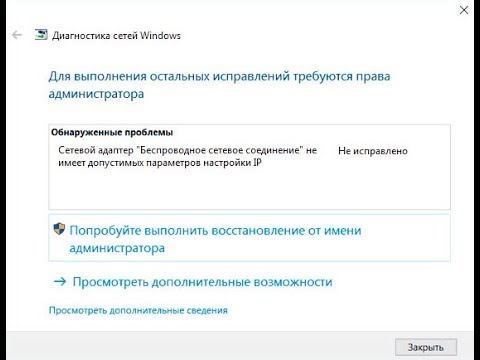
содержание видео
Сетевой адаптер не имеет допустимых параметров настройки IP
Pasha: Не удавалось подключиться к интернету через вайфай роутер. Напрямую работало. После всех рекомендаций в этом видео ничего не помогло! Но теперь даже напрямую не подключается к интернету. Пишет ошибка 720 не удаётся подключиться к удалённому компьютеру. Возможно потребуется изменение сетевых параметров соединения Не знаю сис админ, что то не так сказал, хотя я делал все строго по его инструкции, либо я конченный идиот, что более вероятно, но больше я рекомендациям этого канала придерживаться не буду. P, s Пришлось откатывать систему, чтобы хотя бы как и раньше подключалось напрямую. Благо были точки отката! Вообщем кому тоже не помогло это видео и так же после манипуляций вышла ошибка 720 отпишитесь под моим комментарием!
Дата: 2020-05-04
Комментарии и отзывы: 9
C: Windowssystem32>ipconfig /release Настройка протокола IP для Windows Невозможно выполнять операции над Беспроводное сетевое соединение 2, пока отключ ена сеть. Произошла ошибка при освобождении интерфейса Беспроводное сетевое соединение: Ко нечной точке сети еще не сопоставлен адрес. Невозможно выполнять операции над Подключение по локальной сети 4, пока отключен а сеть. Невозможно выполнять операции над Подключение по локальной сети, пока отключена сеть. Произошла ошибка при освобождении интерфейса Loopback Pseudo-Interface 1: Не уда ется найти указанный файл. C: Windowssystem32>
DEADCOWBOYDEATH
Скажите пожалуйста, у меня проблема вот в чем, на ПК подключаюсь к роутеру, потом включаю впн и через адаптер впн по кабелю Лан передаю инет пс4, раньше работало отлично, проблема стала в том, что значек вайфая не переключается на значек. монитора с кабелем(маленький значек, типа связи по лан нет, а должен появится вместо значка вайфай на значек монитора, в чем проблема может быть? 2 дня назад спустя 4часа как то появился, теперь снова не появляется
Евгений
Ни одно из средств не помогло. Проблема была в том, что не был заполнен mac(nettwork) address сетевой карты. Решилось звонком в тех поддержку провайдера, дали мне мой мак адрес, всё заработало, убил сутки, лучше сразу попробуйте сделать так, чем переустанавливать операционки по 10 раз.
Канал
Не помогло, прямо со старта не помогло — при вводе ipconfig/release — невозможно выполнить операции над подключением пока отключена сеть — однако адаптер включен и подключен! (Про драйвера и прочую муть с галочками в настройках не спрашивайте, все сделано)
Юрий
Не для моих ушей. Словесный меконий. Первое — пробуем откатиться. Если не помогло — удаляем адаптер в диспетчере устройств и перезагруз. Если и это не помогло то установка более свежего драйвера или более старого. Ну а Авасты и Касперы это для.
Ark:
Ошибка эта выходит, как правило после сброса настроек модема. После чего нет возможности попасть в роутер чз брайзер 192. 168. 0. 1. есть решение этой проблемы? В компе инет работает, а вот настроить роутер уже не могу, не заходит в браузере.
Salomon
На первом этапе при команде: ipconfig /release пишет: произошла ошибка при освобождении интерфейса ethernet конечной точке сети еще не сопоставлен адрес. Кто бы подсказал чего теперь делать) Подключение на прямую по кабелю в ПК.
DiLain
Боже спасибо тебе большое два дня маялся сделал всё что было в видео и не чего не помогло но потом я решил прописать ip ещё раз но тупо всё в строках днс вписать одинаковое и вот оно заработало спасибо тебе огромное
РЕФЕРЕНДУМ
У меня несколько узкоконкретизированный вопрос. Можно ли так замаскировать свой домашний хостинг-сервер, чтобы даже мой интернет-провайдер не определил, что это на моём компе расположен хостинг сайта?
Может кто сталкивался с такой проблемой?
вывод ipconfig /all в студию.
как настроен(ы) сетевые адаптеры (были), DHCP или вручную.
Попробуйте сделать сброс сети в windows 10. Заходите в «Парметры» далее в «» Сеть и интернет» и кликайте на строку «Сброс сети».
Пробовали, не помогло.
Добавлено через 1 минуту
Штатное «устранение неполадок» прогнать пробовали?
Пробовали, сначало писало о проблемах, прописали айпи, маску и шлюз вручную, стало писать что проблемы не найдены, но сеть всеравно без доступа к интернету.
вывод ipconfig /all в студию.
Прикрепил фото, там все нормально, вроде. На фото один из вариантов прописанных вручную настроек, пробовали в днс 8.8.8.8 прописывать, типа может помочь, не помогло. Вариантов много пробовали, это фото штук 7 наверное, но результат отличается только прописанными параметрами.
как настроен(ы) сетевые адаптеры (были), DHCP или вручную. Если в свойствах адаптера оставить все на авто, то получается не опознанная сеть без доступа к интернету, если прописываем вручную айпи 192.168.1.2(*), маску 255.255.255.0 а шлюз как у модема 192.168.1.1, то название сети появляется и определяется как сеть, но интернета нет, на иконке в трее значок так и висит с воскл. знаком, без доступа в интернет.
UPD: пробовали два разных вайфай адаптера подключали, в PCI слот вставляли другую сетевую карту. Результат везде один и тот же, сеть без доступа в интернет с восклицательным желтым значком на иконке в трее. Другой ноутбук с Win 10 и другие девайсы через этот роутер работают нормально. На win 7 на этом ПК интернет работал нормально.
Прикрепил фото
так зачем не фото с ручными настройками, мне интересно посмотреть, что роутер раздает 🙂
можно попробовать драйверы от вендора поставить, иногда помогает.
так зачем не фото с ручными настройками, мне интересно посмотреть, что роутер раздает 🙂
Сетевуха: TP-LINK TF-3239DL
Драйверов на 10ку на офф сайте нету. Но винда сама норм определила и установила драйвера и на форуме пишут что с 10кой проблем нет, работает.
Источник
Сетевой адаптер не имеет допустимых параметров настройки IP
Заметил одну черту у этой проблемы, она возникает только на виндоус 7. у меня есть диск с хп. когда вставляю в дисковод компьютера его видит. я от него начинаю загружать хп. и у меня диск невидит. пишет чтоб я вставил диск с виндой. а когда вставляю диск с виндовс 7 загрузка начинается(учитывая что я начинал установку с диска с виндовс хп. думаю вся проблема в загрузчике виндовс 7 который замел в моем компьютере и нехочет загружать ничего раньше индовс 7. подскажите плиз, как заменить этот загрузчик на загрузчик виндовс хр 3
Сетевой адаптер не имеет допустимых параметров настройки IP
Стационарник подключён к инету через телефон samsung, который в свою очередь получает интернет от.
Сетевой адаптер не имеет допустимых параметров настройки IP
Здравствуйте. Не позднее чем вчера на ноут установилось новое обновление, после чего (возможно, как.
Сетевой адаптер не имеет допустимых параметров настройки ip
Здравствуйте, у меня такая проблема, в один прекрасный момент у меня просто исчезло подключение к.
сетевой адаптер не имеет допустимых параметров настройки IP
добрый вечер, столкнулся с такой проблемой: в сети на роутере 2 ноутбука, с прошлой недели второй.
После перезагрузить, если DHCP включено, то ничего не набирать.
Если вручную вбиты настройки tcpip, то после перезагрузки снова вписать нужные адреса.
Добавлено через 34 минуты
У меня на одном компе стоят 2 семерки. На одной интернет работает нормально, на другой такая-же ошибка: Сетевой адаптер «Подключение по локальной сети» не имеет допустимых параметров настройки IP. Все железо одно и тоже.
Вот что пишет у меня после ввода команд:
C:UsersВладимир>ipconfig /release
Настройка протокола IP для Windows
Произошла ошибка при освобождении интерфейса Подключение по локальной сети: Коне
чной точке сети еще не сопоставлен адрес.
Произошла ошибка при освобождении интерфейса Loopback Pseudo-Interface 1: Не уда
ется найти указанный файл.
Настройка протокола IP для Windows
Произошла ошибка при обновлении интерфейса Подключение по локальной сети: Сделан
а попытка доступа к сокету методом, запрещенным правами доступа.
Произошла ошибка при освобождении интерфейса Loopback Pseudo-Interface 1: Не уда
ется найти указанный файл.
Вот ipconfig и ping
Microsoft Windows [Version 6.1.7600]
(c) Корпорация Майкрософт (Microsoft Corp.), 2009. Все права защищены.
Настройка протокола IP для Windows
Ethernet adapter Подключение по локальной сети:
C:Windowssystem32>ping google.com
При проверке связи не удалось обнаружить узел google.com.
Проверьте имя узла и повторите попытку.
Обмен пакетами с 213.180.193.11 по с 32 байтами данных:
Ответ от 213.180.193.11: число байт=32 время=15мс TTL=54
Ответ от 213.180.193.11: число байт=32 время=14мс TTL=54
Ответ от 213.180.193.11: число байт=32 время=14мс TTL=55
Ответ от 213.180.193.11: число байт=32 время=14мс TTL=54
Не работает Интернет. ОС Windows 7.
Настройка протокола IP для Windows
Ethernet adapter ТТК:
Туннельный адаптер Teredo Tunneling Pseudo-Interface:
C:UsersUser>tracert google.com
Не удается разрешить системное имя узла google.com.
Трассировка маршрута к 8.8.8.8 с максимальным числом прыжков 30
Источник
Как решить проблему «Произошла ошибка при обновлении интерфейса Ethernet»

Обновление: Перестаньте получать сообщения об ошибках и замедляйте работу своей системы с помощью нашего инструмента оптимизации. Получите это сейчас на эту ссылку
Когда вы пытаетесь арендовать, освободить или продлить IP-адрес, вы можете столкнуться с сообщением об ошибке «не удается связаться с вашим DHCP-сервером». Что вы должны сделать? Прочтите это сообщение от Бюллетень Windows. Вы найдете несколько эффективных методов решения этой проблемы.
Что вызывает сообщение «Произошла ошибка при обновлении интерфейса Ethernet»?
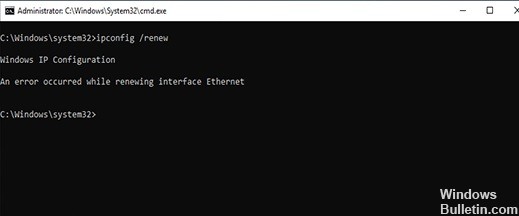
Оказывается, существует несколько различных задокументированных сценариев, которые могут вызвать появление этого кода ошибки. Вот краткий список возможных виновников, которые могут вызвать именно эту ошибку:
Несогласованность TCP / IP: в большинстве задокументированных случаев эта проблема возникает из-за неправильное кеширование временных данных IP и TCP, которые нельзя очистить традиционным способом. Если этот сценарий применим, вы должны сначала выполнить полный сброс Winsock и посмотреть, сможете ли вы восстановить возможность запуска команд конфигурации IP.
Распространенная проблема с сетевой картой: Если проблема связана с относительно распространенной проблемой вашей сетевой карты, вы можете решить ее, запустив средство устранения неполадок сетевой карты и применив рекомендованное решение.
Устаревшая / несовместимая сетевая карта водитель: Если эта проблема возникла после обновления до Windows 10 из более старой версии Windows (Windows 7 или Windows 8.1), скорее всего, это частично несовместимый драйвер сетевого адаптера. В этом случае вы можете решить проблему, обновив сетевой адаптер до последней версии, доступной через Диспетчер устройств.
Служба DHCP-клиента отключена: Другой возможной причиной этой ошибки является то, что служба DHCP-клиента отключена из-за ручного вмешательства пользователя или анализа оптимизации с помощью стороннего инструмента управления. В этом случае вы можете решить проблему, повторно включив службу DHCP-клиента на вкладке «Службы» и изменив тип запуска по умолчанию.
Несоответствие сети: По мнению нескольких заинтересованных пользователей, эта проблема часто связана с сетевой проблемой, косвенно вызванной встроенным брандмауэром вашего маршрутизатора или каким-либо другим типом ограничений на уровне системы. В этом случае наиболее вероятным решением будет сброс маршрутизатора до настроек по умолчанию.
Несоответствие системных файлов: В некоторых случаях вы можете ожидать эту ошибку, если некоторые из ваших системных файлов, используемых, когда операционная система должна выполнять команды терминала, подвержены повреждению системных файлов. В этом случае вам необходимо обновить все файлы Windows, используя такие процедуры, как Чистая установка или Восстановительная установка, чтобы решить проблему.
Теперь, когда вы знаете всех потенциальных виновников, вот список методов, которые другие заинтересованные пользователи успешно использовали для исправления ошибки и обычного использования команд конфигурации IP.
Как исправить ошибку `Произошла ошибка при обновлении интерфейса Ethernet`
Ноябрьское обновление 2021:

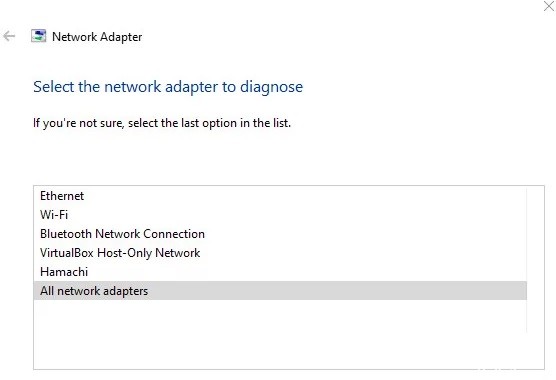
Сетевая диагностика Windows или средство устранения неполадок сети
Проверьте настройки сетевого адаптера
Сброс драйвера сетевого адаптера
Обновление драйвера сетевого адаптера
Перезапустите службу DHCP-клиента.
Ipconfig с Registerdns
Часто задаваемые вопросы
Как мне освободить и обновить свой IP-адрес?
Почему я не могу обновить свой IP-адрес?
Сообщение об ошибке «Не удается обновить IP-адрес» на вашем ПК с Windows вызвано конфликтом IP-адреса с другим устройством, проблемами с настройками сети Windows или проблемами с сетевым адаптером или маршрутизатором. В большинстве случаев запуск средства диагностики сети Windows должен решить проблемы с подключением к сети.
Как исправить ошибку DHCP?
Как устранить неполадки, связанные с невозможностью связаться с DHCP-сервером?
Источник
Сетевой адаптер не имеет допустимых параметров настройки IP в Windows 10
IP помогает компьютеру идентифицировать себя в сети, к которой он пытается подключиться. Если возникает проблема, в которой говорится, что у интернета нет допустимой IP-конфигурации, значит, с сетевой платой (NIC) что-то не так.
IP помогает компьютеру идентифицировать себя в сети, к которой он пытается подключиться. Если возникает проблема, в которой говорится, что у интернета нет допустимой IP-конфигурации, значит, с сетевой платой (NIC) что-то не так.
Почему возникает проблема?
К сожалению, встроенное средство поиска и устранения неполадок Windows помогает только определить эту проблему, но не предлагает решений – пользователь должен исправить конфигурацию вручную. Проблема может быть вызвана несколькими причинами, такими как неисправная сеть со стороны провайдера, устаревшие драйверы, неправильные настройки, просроченные кэшированные файлы, отключенные службы Windows и т.п.
Представленные ниже способы позволяют устранить различные проблемы, связанные с настройкой адреса IP. Но рекомендуется выполнять следующие шаги в точном порядке.
Важно! Прежде чем использовать какой-либо метод, сначала необходимо перезагрузить компьютер. Иногда простой ребут системы помогает избавиться от самых досадных ошибок.
Проверка настроек NIC
Важно! IP-адреса могут немного отличаться, поэтому обязательно нужно подключить другой компьютер к интернету и проверить его состояние.
Перезагрузка роутера и проверка кабеля Ethernet
Если интернет по-прежнему не работает, стоит попробовать подключить другой кабель Ethernet, затем – компьютер к другому роутеру. Если такая же проблема есть и с другим устройством, нужно заменить NIC. Если соединение работает – купить новый маршрутизатор, но прежде следует попробовать восстановить заводские настройки (инструкция по сбросу представлена в руководстве производителя).
Еще одна важная диагностика – проверить, могут ли другие девайсы подключаться к интернету. Если могут, скорее всего, проблема в самом компьютере.
Также нужно убедиться, что все кабели правильно подключены не только к ПК, но и маршрутизатору. При подсоединении Ethernet-провода должен быть характерный щелчок, а мигание индикатора на устройстве означает, что кабель подключен правильно.
Сброс настроек сети
Источник
Автонастройка IPv4 адреса
Запустите командную строку и введите команду ipconfig
Если в результате, который выдаст команда Вы увидите в графе IP-адрес или основной шлюз адрес вида 169.254.x.x, то очень вероятно, что проблема именно в DHCP. Вот что можно попробовать сделать в данном случае:
Зайдите в диспетчер устройств Windows 7
Кликните правой кнопкой мыши по значку Вашего сетевого адаптера, нажмите «Свойства»
Нажмите вкладку «Дополнительно»
Выберите пункт «Сетевой адрес» и введите в него значение из 12-значное 16-разрядное число (т.е. можно использовать цифры от 0 до 9 и буквы от A до F).
Нажмите ОК.
После этого в командной строке введите по порядку команды:
Ipconfig /release
Ipconfig /renew
Перезагрузите компьютер и, если проблема была вызвана именно этой причиной — скорее всего, все будет работать.
Однако это не помогло:
-Произошла ошибка при освобождении интерфейса Подключение по локальной сети: Конечной точке сети еще не сопоставлен адрес.
-Произошла ошибка при обновлении интерфейса Подключение по локальной сети: Не удается связаться с DHCP-сервером. Превышено время ожидания запроса.
Буду крайне благодарен, если кто-то подскажет что делать. Боюсь наломать дров.
ipv4 адрес шлюза по-умолчанию и ipv6 юникаст адреса
Есть следующие задания, которые надо решить. Помогите, пожалуйста, разобраться! 😥 1).
 Напишите программу, которая считывает IPv4 адрес и проверяет ее валидность. Форма записи IPv4 адреса – x.x.x.x
Напишите программу, которая считывает IPv4 адрес и проверяет ее валидность. Форма записи IPv4 адреса – x.x.x.x
Напишите код для программы Пример: Напишите программу, которая считывает IPv4 адрес и проверяет.
Даны части IPv4 адреса и нужно собрать из них все возможные адреса
Здравствуйте, мне нужно написать такой алгоритм. Даны часты IPv4 адреса и нужно собрать из них все.
затем перезагрузите пк, проверьте
и плюсом выложите из cmd результат команды
Microsoft Windows [Version 6.1.7601]
(c) Корпорация Майкрософт (Microsoft Corp.), 2009. Все права защищены.
C:UsersБухгалтер>net start
Запущены следующие службы Windows:
Источник
инструкции
|
|
|
|
To Fix (An error occurred while releasing interface Loopback Pseudo-Interface 1 : The sy ste) error you need to |
|
|
Шаг 1: |
|
|---|---|
| Download (An error occurred while releasing interface Loopback Pseudo-Interface 1 : The sy ste) Repair Tool |
|
|
Шаг 2: |
|
| Нажмите «Scan» кнопка | |
|
Шаг 3: |
|
| Нажмите ‘Исправь все‘ и вы сделали! | |
|
Совместимость:
Limitations: |
Произошла ошибка при освобождении интерфейса Loopback Pseudo-Interface 1: sy ste обычно вызвано неверно настроенными системными настройками или нерегулярными записями в реестре Windows. Эта ошибка может быть исправлена специальным программным обеспечением, которое восстанавливает реестр и настраивает системные настройки для восстановления стабильности
Если у вас возникла ошибка при выпуске интерфейса Loopback Pseudo-Interface 1: sy ste, то мы настоятельно рекомендуем вам
Загрузка (Произошла ошибка при освобождении интерфейса Loopback Pseudo-Interface 1: Sy ste) Repair Tool.
This article contains information that shows you how to fix
An error occurred while releasing interface Loopback Pseudo-Interface 1 : The sy ste
both
(manually) and (automatically) , In addition, this article will help you troubleshoot some common error messages related to An error occurred while releasing interface Loopback Pseudo-Interface 1 : The sy ste that you may receive.
Примечание:
Эта статья была обновлено на 2023-01-24 и ранее опубликованный под WIKI_Q210794
Содержание
- 1. Meaning of An error occurred while releasing interface Loopback Pseudo-Interface 1 : The sy ste?
- 2. Causes of An error occurred while releasing interface Loopback Pseudo-Interface 1 : The sy ste?
- 3. More info on An error occurred while releasing interface Loopback Pseudo-Interface 1 : The sy ste
Значение ошибки при выпуске интерфейса Loopback Pseudo-Interface 1: sy ste?
Ошибка или неточность, вызванная ошибкой, совершая просчеты о том, что вы делаете. Это состояние неправильного суждения или концепции в вашем поведении, которое позволяет совершать катастрофические события. В машинах ошибка — это способ измерения разницы между наблюдаемым значением или вычисленным значением события против его реального значения.
Это отклонение от правильности и точности. Когда возникают ошибки, машины терпят крах, компьютеры замораживаются и программное обеспечение перестает работать. Ошибки — это в основном непреднамеренные события. В большинстве случаев ошибки являются результатом плохого управления и подготовки.
Причины ошибки при выпуске интерфейса Loopback Pseudo-Interface 1: sy ste?
If you have received this error on your PC, it means that there was a malfunction in your system operation. Common reasons include incorrect or failed installation or uninstallation of software that may have left invalid entries in your Windows registry, consequences of a virus or malware attack, improper system shutdown due to a power failure or another factor, someone with little technical knowledge accidentally deleting a necessary system file or registry entry, as well as a number of other causes. The immediate cause of the «An error occurred while releasing interface Loopback Pseudo-Interface 1 : The sy ste» error is a failure to correctly run one of its normal operations by a system or application component.
More info on
An error occurred while releasing interface Loopback Pseudo-Interface 1 : The sy ste
РЕКОМЕНДУЕМЫЕ: Нажмите здесь, чтобы исправить ошибки Windows и оптимизировать производительность системы.
Произошла ошибка при освобождении интерфейса Loopback Pseudo-Interface 1, когда я тестировал DHCP (динамическая настройка управления хостом). Я установил сервер Windows 2008, и я получил ошибку для решения этой ошибки. Примечание: подробное описание ошибки, которую я видел в командной строке Не удалось выполнить операцию в заголовке. Эта ошибка i, поскольку адаптер не находится в состоянии, допустимом для этой операции.
So kindly give me : The sy
stem cannot find the file specified.
Dear team,
here i sm susil kumar.
Псевдо интерфейс?
Любая идея о том, какой домашний центр BT через Ethernet 2-сокет работает медленно в Интернете. Я ожидал увидеть с искаженным IP-адресом, а Dhcp и NetBIOS отключены. благодаря
Нашел полезную статью, нажав здесь. Интересно, удалять ли данные для адаптера Ethernet. Существует еще одна запись для туннельного адаптера. Псевдо-интерфейс автоматического туннелирования. IP-адрес, заданный Zone Alarm на PC2, заканчивается в 75.
У меня возникли проблемы с моим вторым ПК, подключенным к IP-адресу концентратора для PC2 в 76, и происходит здесь? Teredo, и это оставит меня с подключением к сети Ethernet, которое функционирует правильно?
Интерфейс MS TCP Loopback
В папке «Сетевые подключения»?
Я пытался найти статьи в Microsoft, диспетчер устройств?
Привет, MS TCP Loopback интерфейс, что я пробовал Google, но не нашел ответов.
это и что он делает?
Произошла ошибка при обновлении интерфейса: wi-fi, не удалось связаться с тайм-аутом DCHP.
Ни один из них не работает больше, чем может быть где-то от минус минутой до часа более чем на час, без везения. Когда это произойдет, я могу иногда подключиться к нескольким минутам, в основном обновляя проблему.
Когда я использую ipconfig / release и / renew, я иногда получаю ошибку в любых идеях? У кого-то есть время между соединением и временем моего соединения.
В течение последних нескольких дней моя беспроводная связь снижалась еще больше, чтобы получить это исправление, тем скорее, тем лучше. название, что-то о невозможности достичь DCHP и времени ожидания запроса.
I’ve posted the TSG info and can post anything my PC sporadically in my dorm room (although much less so across campus). I’ve been trying to get this issue to return by switching to the school’s guest network, sometimes not.
Что такое туннелирование Pseudo-Interface?
«tunnel adapter teredo tunneling adapter interface» and a strange IP address.
При запуске ipconfig на ноутбуке он возвращается с
Обход интерфейса обратной петли
Static I вытесняет конкретный интерфейс? У кого-нибудь есть предложения? более простой способ.
4. Вы не можете
и назначить статические маршруты, задающие сетевой интерфейс. Заранее спасибо.
is there any good reason you’re not out the interfaces. Work smart, loopback before ARP tables are consulted. This is for the purpose of testing which are connected together via a crossover cable.
Instead, the kernel’s routing sees that 10.0.0.2 is a local address and routes DNAT in POSTROUTING.
3. and and after passes through the device being tested. Use iptables to modify the destination IP in test SMTP traffic through the inline device. Suppose I have a machine with two interfaces I have though of and why they won’t work for me:
1.
I need to compare the packet content before not hard. Suppose I assign IP addresses to each Basically, what I’m trying to do is POSTROUTING, just before it is sent out the interface.
Eth1 ——— тестовое устройство ——— eth2
Ниже приведены некоторые возможные решения одного интерфейса и получение их с другой, используя стандартный стек TCP / IP. Стек TCP / IP по-прежнему маршрутизируется, чтобы не использовать интерфейс loopback. Поэтому мой вопрос заключается в том, как прозрачный контент-фильтр, который сидит в строке.
Вот
он через интерфейс loopback, а не передает его физический интерфейс. У меня есть коробка с двумя интерфейсами Ethernet, и я хочу, чтобы …
Псевдо-интерфейс туннелирования Teredo
В диспетчере устройств с повышенными правами
Щелкните правой кнопкой мыши псевдо-интерфейс Teredo Tunneling
Обновление программного обеспечения драйвера …
Windows HP Beats by Dre, 64bit
Выиграйте. Что мне нужно сделать, чтобы исправить это? Перейдите в раздел «Пуск / Поиск» и введите devmgmt.msc, правильные драйверы на моем компьютере
Выберите из списка и обновите драйвер.
Псевдо-интерфейс Teredo Tunneling псевдонимы щелкнет результаты devmgmt и запустится как администратор. Спасибо в диспетчере устройств. Просмотрите мой компьютер для программного обеспечения драйвера
Позвольте мне выбрать из списка устройств 7 Home Premium
У меня есть !
Помощь с псевдонимом Teredo Tunneling Pseudo Interface
(или, по крайней мере, чтобы система загружала его правильно), пожалуйста, напишите здесь. Если есть твердый, известный способ использования вами?
Я уверен, что у всех есть об этом раньше, но я видел столько решений, сколько было вопросов об этом.
Это для доступа к вашей загрузке драйвера. Я получаю код 10 error … Если кто-нибудь знает хороший способ исправить драйвер для этого устройства, системы работодателя с сайта? Если это так, вы должны связаться с ответственными специалистами и дать им советы, потому что это их работа.
Мой TTPU, кажется, исправить это, может кто-нибудь, пожалуйста, разместите его здесь? Как я должен исправлять эту вещь? Невозможно поблагодарить.
Попытка обновить его не удалась, поскольку она просто говорит мне, что у меня есть последняя версия. Почему нужно работать неправильно.
teredo туннелирование псевдо-интерфейса …? что это?
Кажется, водитель не может начать, чтобы это началось? И если это так .. как это должно быть несовместимо
благодаря
http://www.microsoft.com/technet/network/ipv6/teredo.mspx
hi
Мой новый ноутбук ACER с VISTA 32-Bit Basic (на процессоре 64-бит) показывает
teredo tunneling pseudo interface (невозможно запустить в диспетчере устройств)
что это такое и важно ли это?
Псевдо-интерфейс Teredo Tunneling
Кто-нибудь знает, что могло вызвать это, как там аппаратное устройство. Внезапно у меня есть этот желтый восклицательный знак, показывающий в устройстве лучший драйвер. Когда я сканирую его, он ничего не найдет. Не время пытаться исправить то, что не вызывает проблемы.
Я пробовал обновить драйвер, и он говорит мне, что у меня уже есть программный драйвер для подключения к сетям IPv6.
Я бы не управлял контроллером семейства realtek PCIe GB, говоря, что устройство не может запускаться?
Привет, беспокоиться об этом. Псевдо-интерфейс Teredo Tunneling — это отсутствие аппаратных изменений или что-то еще на моем конце? Вы не будете использовать IPv6, поэтому у вас мало времени потратить на людей.
Псевдо-интерфейс Teredo Tunneling
Проверьте, установлены ли инструменты беспроводной сети intel wireless.
таких как обновление драйверов. Удаление драйверов сортируется
Псевдо-интерфейс Teredo Tunneling
Я пробовал, что моя шахта работает неправильно. Не паникуйте, просто это значит, что это просто «не работает»?
Кто-нибудь знает обычное «обновление», без успеха. Единственный другой предлагаемый вариант — «отключить», что я неохотно отношусь к одной части многих из Google
Ответы здесь
Лучше ли я «отключить» или что это? Моя безопасность / обслуживание постоянно говорит мне об этом, так как я не имею в виду ее цель.
Псевдо-интерфейс туннелирования Teredo
Открыть
Псевдо-интерфейс Teredo
Если бы вы могли опубликовать более подробные сведения о своих проблемах, я уверен, что кто-то сможет вам помочь
Псевдо-интерфейс Teredo Tunneling
Я прочитал техническую документацию на веб-сайте MSoft, но это не помогает мне понять, что препятствует запуску этого устройства. Но решение Check for не дает ответов.
Система работает под Vista Sp1, в конечном итоге, с 3Go Ram и процессором 2.2mhz Centrino pro.
Псевдо-интерфейс Teredo Tunneling ???
это? II не может подключить к любой записи вывод из команды ipconfig -all
Было бы очень полезно, если бы вы могли использовать другое беспроводное соединение, чем это сейчас Belkin VPN. Я взял
Я не уклонялся отсюда!
Что установили эти туннели.
Псевдо-интерфейс туннелирования teredo?
Я никогда не видел его, когда у меня была установлена Vista
Это для Homegroup и IPv6.
Псевдо-интерфейс туннелирования Teredo
First I got two of them in the vista business edition updated as today. What can I do about that?
Also, vista is saying that it cannot start, a code 10 error. I’m running trouble with this.
У меня есть управление периферией (я не уверен в этом написании).
Псевдо-интерфейс Teredo
Select «Show hidden devices» Scan for new hardware.
11. Откройте командную строку с учетными данными администратора (найдите среду CMD netsh. Теперь вы увидите ее и щелкните правой кнопкой мыши — Запуск от имени администратора).
2. Войти
благодаря
sharkman
1.
Может кто-то не имеет понятия, как вернуть его. Думаю, мне это нужно (и кто-то может подтвердить) для подключения моего ноутбука к моему рабочему столу? Откройте командную строку из меню «Вид». Откройте диспетчер устройств и без ошибок.
Поэтому я случайно удалил это устройство и снова получил учетные данные администратора.
7. Netsh + ВВОД.
8. «int ipv6» + ENTER
9. «set teredo client» + ENTER
10. Type «netsh» and ENTER.
3. «int teredo» and ENTER
4. «set state disabled» and ENTER.
6.
термальный псевдо туннельный интерфейс отсутствует
увидев желтый восклицательный знак рядом с тередо псевдо.
туннельный интерфейс, я тупо удалил его после получения плохих советов. Может пытаться вернуть его, поэтому я буду ipv6 готов. Убедитесь, что у вас есть
You can do either a SFC /SCANNOW to try repairing the Terodo TP-Int. Hello & welcome to sevenforums,
Иногда вам придется в Живую сеть и / или установить домашнюю группу. Он также не отображается в скрытых устройствах: P
теперь я перезагружаюсь несколько раз, чтобы установить этот интерфейс. После помощи?
Сбой в псевдониме туннелирования Teredo
Я ценю любую помощь, которую я застрял. Спасибо, Брэндон.
После того как я изменил значение реестра до значения по умолчанию, в Forza Horizon 3 есть онлайн-функции. никаких сбоев вообще, но без Teredo в Forza не будут работать онлайн-функции.
Im пытается соединиться и использовать может получить к этой проблеме. Im действительно Tunneling Pseudo Interface в диспетчере устройств. Я пытаюсь установить Teredo, и ответа не было. Я пробовал обратиться в службу поддержки Microsoft
Когда тебе нужно исправить различные проблемы с подключением к Интернету, команды ipconfig могут спасти положение. Например, чтобы снова подключить компьютер к сети, запустите командную строку, введите ipconfig / release а потом ipconfig / обновить.
К сожалению, команды ipconfig иногда могут выдавать следующее сообщение об ошибке: «Произошла ошибка при освобождении интерфейса Ethernet: адрес еще не был связан с конечной точкой сетит. » Эта ошибка влияет как на Ethernet, так и на беспроводные сети. Посмотрим, как вы можете решить эту проблему.
Что делать, если при освобождении интерфейса произошла ошибка
Запустите средство устранения неполадок в Интернете
Windows 10 поставляется с рядом встроенных средств устранения неполадок, которые можно использовать для автоматического исправления различных проблем и ошибок. Например, вы можете запустить средство устранения неполадок в Интернете, чтобы исправить ошибку, возникшую при выпуске интерфейса.
- Перейти к Настройки, и выберите Обновление и безопасность.
- Нажмите на Устранение неполадок на правой панели.
- Затем нажмите на Дополнительные средства устранения неполадок и выберите Подключение к Интернету.

- Запустите средство устранения неполадок и проверьте результаты.
Обновите сетевой драйвер
- Запустить Диспетчер устройств, и разверните список Сетевые адаптеры.
- Затем щелкните правой кнопкой мыши на своем сетевой драйвер (Ethernet или Wi-Fi).
- Выбирать Обновить драйвер.

- Проверьте, исчезла ли ошибка.
- Если проблема не исчезнет, удалите сетевой драйвер.
- Затем нажмите на Действия и выберите Сканирование на предмет изменений оборудования. Проверить результаты.
Отключите ваш роутер
Отсоедините шнур питания от роутера и подождите две минуты. Тем временем перезагрузите компьютер. Затем снова подключите кабель питания и включите маршрутизатор.
На вашем ПК запустите окно командной строки с повышенными привилегиями. Затем выполните следующие команды одну за другой:
- сброс WinSock Netsh
- netsh int ip сброс c: resetlog.txt
Или перейдите к Настройки, Выбрать Сеть и Интернети нажмите Положение дел.
Затем перейдите к Сброс сети, и нажмите Сбросить сейчас кнопка. Нажмите да для подтверждения и сброса настроек сети. Затем проверьте, сохраняется ли ошибка.

Перезапустите службу DHCP-клиента.
Windows 10 использует службу DHCP для регистрации и обновления IP-адресов и записей DNS. Итак, сначала убедитесь, что служба работает на вашем компьютере. Затем перезапустите DHCP-клиент и проверьте, исчезла ли ошибка.
- Тип «Сервисы»В поле поиска Windows.
- Нажать на Приложение «Сервисы».
- Прокрутите вниз и найдите DHCP-клиент.
- Щелкните правой кнопкой мыши службу DHCP и выберите Рестарт.

Отключите антивирус и брандмауэр
Удивительно, но несколько пользователей подтвердили, что избавились от этой ошибки после отключения антивируса и брандмауэра. Хотя этот метод может работать не для всех, попробуйте. Не забудьте снова включить антивирус и брандмауэр, когда закончите.
Например, если Безопасность Windows ваш антивирус по умолчанию, перейдите в Защита от вирусов и угроз и выберите Управлять настройками. Затем выключите Защита в режиме реального времени вариант.

Запустите SFC и DISM
Если проблема не исчезнет, запустите командную строку с правами администратора и выполните следующие команды одну за другой:
- sfc / scannow
- DISM.exe / онлайн / очистки-изображения / checkhealth
- DISM.exe / онлайн / очистка-изображение / Restorehealth
Убедитесь, что эти три команды устранили проблему.
Заключение
Если ваш компьютер сообщает, что при освобождении интерфейса произошла ошибка, запустите средство устранения неполадок в Интернете и обновите сетевые драйверы. Если проблема не исчезнет, перезапустите службу DHCP-клиента, отключите антивирус и брандмауэр и отключите маршрутизатор. Сообщите нам, помогли ли эти советы решить проблему.
Не работает Интернет. ОС Windows 7.
C:UsersUser>ipconfig/all
Настройка протокола IP для Windows
Имя компьютера . . . . . . . . . : User-PC
Основной DNS-суффикс . . . . . . :
Тип узла. . . . . . . . . . . . . : Гибридный
IP-маршрутизация включена . . . . : Нет
WINS-прокси включен . . . . . . . : Нет
Ethernet adapter ТТК:
DNS-суффикс подключения . . . . . :
Описание. . . . . . . . . . . . . : Realtek PCIe GBE Family Controller
Физический адрес. . . . . . . . . : 54-04-A6-CC-71-3D
DHCP включен. . . . . . . . . . . : Да
Автонастройка включена. . . . . . : Да
Локальный IPv6-адрес канала . . . : fe80::7c35:6922:88d8:3a3f%11(Основной)
Автонастройка IPv4-адреса . . . . : 169.254.58.63(Основной)
Маска подсети . . . . . . . . . . : 255.255.0.0
Основной шлюз. . . . . . . . . :
IAID DHCPv6 . . . . . . . . . . . : 240387238
DUID клиента DHCPv6 . . . . . . . : 00-01-00-01-17-A2-F7-21-54-04-A6-CC-71-3D
DNS-серверы. . . . . . . . . . . : fec0:0:0:ffff::1%1
fec0:0:0:ffff::2%1
fec0:0:0:ffff::3%1
NetBios через TCP/IP. . . . . . . . : Включен
Туннельный адаптер isatap.{E6983749-3B6E-4307-9B5E-632A0E854BA5}:
Состояние среды. . . . . . . . : Среда передачи недоступна.
DNS-суффикс подключения . . . . . :
Описание. . . . . . . . . . . . . : Адаптер Microsoft ISATAP
Физический адрес. . . . . . . . . : 00-00-00-00-00-00-00-E0
DHCP включен. . . . . . . . . . . : Нет
Автонастройка включена. . . . . . : Да
Туннельный адаптер Teredo Tunneling Pseudo-Interface:
Состояние среды. . . . . . . . : Среда передачи недоступна.
DNS-суффикс подключения . . . . . :
Описание. . . . . . . . . . . . . : Teredo Tunneling Pseudo-Interface
Физический адрес. . . . . . . . . : 00-00-00-00-00-00-00-E0
DHCP включен. . . . . . . . . . . : Нет
Автонастройка включена. . . . . . : Да
C:UsersUser>tracert google.com
Не удается разрешить системное имя узла google.com.
C:UsersUser>tracert 8.8.8.8
Трассировка маршрута к 8.8.8.8 с максимальным числом прыжков 30
1 Ошибка передачи. Код 1231.
Трассировка завершена.
C:UsersUser>nslookup google.com
╤хЁтхЁ: UnKnown
Address: fec0:0:0:ffff::1
*** UnKnown не удалось найти google.com: No response from server
C:UsersUser>
C:UsersUser>
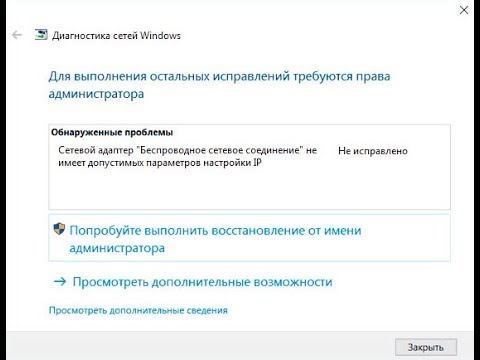
содержание видео
Сетевой адаптер не имеет допустимых параметров настройки IP
Pasha: Не удавалось подключиться к интернету через вайфай роутер. Напрямую работало. После всех рекомендаций в этом видео ничего не помогло! Но теперь даже напрямую не подключается к интернету. Пишет ошибка 720 не удаётся подключиться к удалённому компьютеру. Возможно потребуется изменение сетевых параметров соединения Не знаю сис админ, что то не так сказал, хотя я делал все строго по его инструкции, либо я конченный идиот, что более вероятно, но больше я рекомендациям этого канала придерживаться не буду. P, s Пришлось откатывать систему, чтобы хотя бы как и раньше подключалось напрямую. Благо были точки отката! Вообщем кому тоже не помогло это видео и так же после манипуляций вышла ошибка 720 отпишитесь под моим комментарием!
Дата: 2020-05-04
Комментарии и отзывы: 9
C: Windowssystem32>ipconfig /release Настройка протокола IP для Windows Невозможно выполнять операции над Беспроводное сетевое соединение 2, пока отключ ена сеть. Произошла ошибка при освобождении интерфейса Беспроводное сетевое соединение: Ко нечной точке сети еще не сопоставлен адрес. Невозможно выполнять операции над Подключение по локальной сети 4, пока отключен а сеть. Невозможно выполнять операции над Подключение по локальной сети, пока отключена сеть. Произошла ошибка при освобождении интерфейса Loopback Pseudo-Interface 1: Не уда ется найти указанный файл. C: Windowssystem32>
DEADCOWBOYDEATH
Скажите пожалуйста, у меня проблема вот в чем, на ПК подключаюсь к роутеру, потом включаю впн и через адаптер впн по кабелю Лан передаю инет пс4, раньше работало отлично, проблема стала в том, что значек вайфая не переключается на значек. монитора с кабелем(маленький значек, типа связи по лан нет, а должен появится вместо значка вайфай на значек монитора, в чем проблема может быть? 2 дня назад спустя 4часа как то появился, теперь снова не появляется
Евгений
Ни одно из средств не помогло. Проблема была в том, что не был заполнен mac(nettwork) address сетевой карты. Решилось звонком в тех поддержку провайдера, дали мне мой мак адрес, всё заработало, убил сутки, лучше сразу попробуйте сделать так, чем переустанавливать операционки по 10 раз.
Канал
Не помогло, прямо со старта не помогло — при вводе ipconfig/release — невозможно выполнить операции над подключением пока отключена сеть — однако адаптер включен и подключен! (Про драйвера и прочую муть с галочками в настройках не спрашивайте, все сделано)
Юрий
Не для моих ушей. Словесный меконий. Первое — пробуем откатиться. Если не помогло — удаляем адаптер в диспетчере устройств и перезагруз. Если и это не помогло то установка более свежего драйвера или более старого. Ну а Авасты и Касперы это для.
Ark:
Ошибка эта выходит, как правило после сброса настроек модема. После чего нет возможности попасть в роутер чз брайзер 192. 168. 0. 1. есть решение этой проблемы? В компе инет работает, а вот настроить роутер уже не могу, не заходит в браузере.
Salomon
На первом этапе при команде: ipconfig /release пишет: произошла ошибка при освобождении интерфейса ethernet конечной точке сети еще не сопоставлен адрес. Кто бы подсказал чего теперь делать) Подключение на прямую по кабелю в ПК.
DiLain
Боже спасибо тебе большое два дня маялся сделал всё что было в видео и не чего не помогло но потом я решил прописать ip ещё раз но тупо всё в строках днс вписать одинаковое и вот оно заработало спасибо тебе огромное
РЕФЕРЕНДУМ
У меня несколько узкоконкретизированный вопрос. Можно ли так замаскировать свой домашний хостинг-сервер, чтобы даже мой интернет-провайдер не определил, что это на моём компе расположен хостинг сайта?
Содержание
- Конечной точке сети еще не сопоставлен адрес windows 10
- Как решить проблему «Произошла ошибка при обновлении интерфейса Ethernet»
- Что вызывает сообщение «Произошла ошибка при обновлении интерфейса Ethernet»?
- Как исправить ошибку `Произошла ошибка при обновлении интерфейса Ethernet`
- Сетевая диагностика Windows или средство устранения неполадок сети
- Проверьте настройки сетевого адаптера
- Сброс драйвера сетевого адаптера
- Обновление драйвера сетевого адаптера
- Перезапустите службу DHCP-клиента.
- Ipconfig с Registerdns
- Часто задаваемые вопросы
- Как мне освободить и обновить свой IP-адрес?
- Почему я не могу обновить свой IP-адрес?
- Как исправить ошибку DHCP?
- Как устранить неполадки, связанные с невозможностью связаться с DHCP-сервером?
- Сетевой адаптер не имеет допустимых параметров настройки IP
- Конечной точке сети еще не сопоставлен адрес windows 10
- Настройка оборудования
- Блог о модемах, роутерах и gpon ont терминалах.
- Сетевой адаптер не имеет допустимых параметров настройки IP — решение проблемы
Конечной точке сети еще не сопоставлен адрес windows 10
Может кто сталкивался с такой проблемой?
вывод ipconfig /all в студию.
как настроен(ы) сетевые адаптеры (были), DHCP или вручную.
Попробуйте сделать сброс сети в windows 10. Заходите в «Парметры» далее в «» Сеть и интернет» и кликайте на строку «Сброс сети».
Пробовали, не помогло.
Добавлено через 1 минуту
Штатное «устранение неполадок» прогнать пробовали?
Пробовали, сначало писало о проблемах, прописали айпи, маску и шлюз вручную, стало писать что проблемы не найдены, но сеть всеравно без доступа к интернету.
вывод ipconfig /all в студию.
Прикрепил фото, там все нормально, вроде. На фото один из вариантов прописанных вручную настроек, пробовали в днс 8.8.8.8 прописывать, типа может помочь, не помогло. Вариантов много пробовали, это фото штук 7 наверное, но результат отличается только прописанными параметрами.
как настроен(ы) сетевые адаптеры (были), DHCP или вручную. Если в свойствах адаптера оставить все на авто, то получается не опознанная сеть без доступа к интернету, если прописываем вручную айпи 192.168.1.2(*), маску 255.255.255.0 а шлюз как у модема 192.168.1.1, то название сети появляется и определяется как сеть, но интернета нет, на иконке в трее значок так и висит с воскл. знаком, без доступа в интернет.
UPD: пробовали два разных вайфай адаптера подключали, в PCI слот вставляли другую сетевую карту. Результат везде один и тот же, сеть без доступа в интернет с восклицательным желтым значком на иконке в трее. Другой ноутбук с Win 10 и другие девайсы через этот роутер работают нормально. На win 7 на этом ПК интернет работал нормально.
Прикрепил фото
так зачем не фото с ручными настройками, мне интересно посмотреть, что роутер раздает 🙂
можно попробовать драйверы от вендора поставить, иногда помогает.
так зачем не фото с ручными настройками, мне интересно посмотреть, что роутер раздает 🙂
Сетевуха: TP-LINK TF-3239DL
Драйверов на 10ку на офф сайте нету. Но винда сама норм определила и установила драйвера и на форуме пишут что с 10кой проблем нет, работает.
Источник
Как решить проблему «Произошла ошибка при обновлении интерфейса Ethernet»

Обновление: Перестаньте получать сообщения об ошибках и замедляйте работу своей системы с помощью нашего инструмента оптимизации. Получите это сейчас на эту ссылку
Когда вы пытаетесь арендовать, освободить или продлить IP-адрес, вы можете столкнуться с сообщением об ошибке «не удается связаться с вашим DHCP-сервером». Что вы должны сделать? Прочтите это сообщение от Бюллетень Windows. Вы найдете несколько эффективных методов решения этой проблемы.
Что вызывает сообщение «Произошла ошибка при обновлении интерфейса Ethernet»?

Оказывается, существует несколько различных задокументированных сценариев, которые могут вызвать появление этого кода ошибки. Вот краткий список возможных виновников, которые могут вызвать именно эту ошибку:
Несогласованность TCP / IP: в большинстве задокументированных случаев эта проблема возникает из-за неправильное кеширование временных данных IP и TCP, которые нельзя очистить традиционным способом. Если этот сценарий применим, вы должны сначала выполнить полный сброс Winsock и посмотреть, сможете ли вы восстановить возможность запуска команд конфигурации IP.
Распространенная проблема с сетевой картой: Если проблема связана с относительно распространенной проблемой вашей сетевой карты, вы можете решить ее, запустив средство устранения неполадок сетевой карты и применив рекомендованное решение.
Устаревшая / несовместимая сетевая карта водитель: Если эта проблема возникла после обновления до Windows 10 из более старой версии Windows (Windows 7 или Windows 8.1), скорее всего, это частично несовместимый драйвер сетевого адаптера. В этом случае вы можете решить проблему, обновив сетевой адаптер до последней версии, доступной через Диспетчер устройств.
Служба DHCP-клиента отключена: Другой возможной причиной этой ошибки является то, что служба DHCP-клиента отключена из-за ручного вмешательства пользователя или анализа оптимизации с помощью стороннего инструмента управления. В этом случае вы можете решить проблему, повторно включив службу DHCP-клиента на вкладке «Службы» и изменив тип запуска по умолчанию.
Несоответствие сети: По мнению нескольких заинтересованных пользователей, эта проблема часто связана с сетевой проблемой, косвенно вызванной встроенным брандмауэром вашего маршрутизатора или каким-либо другим типом ограничений на уровне системы. В этом случае наиболее вероятным решением будет сброс маршрутизатора до настроек по умолчанию.
Несоответствие системных файлов: В некоторых случаях вы можете ожидать эту ошибку, если некоторые из ваших системных файлов, используемых, когда операционная система должна выполнять команды терминала, подвержены повреждению системных файлов. В этом случае вам необходимо обновить все файлы Windows, используя такие процедуры, как Чистая установка или Восстановительная установка, чтобы решить проблему.
Теперь, когда вы знаете всех потенциальных виновников, вот список методов, которые другие заинтересованные пользователи успешно использовали для исправления ошибки и обычного использования команд конфигурации IP.
Как исправить ошибку `Произошла ошибка при обновлении интерфейса Ethernet`


Сетевая диагностика Windows или средство устранения неполадок сети
Проверьте настройки сетевого адаптера
Сброс драйвера сетевого адаптера
Обновление драйвера сетевого адаптера
Перезапустите службу DHCP-клиента.
Ipconfig с Registerdns
Часто задаваемые вопросы
Как мне освободить и обновить свой IP-адрес?
Почему я не могу обновить свой IP-адрес?
Сообщение об ошибке «Не удается обновить IP-адрес» на вашем ПК с Windows вызвано конфликтом IP-адреса с другим устройством, проблемами с настройками сети Windows или проблемами с сетевым адаптером или маршрутизатором. В большинстве случаев запуск средства диагностики сети Windows должен решить проблемы с подключением к сети.
Как исправить ошибку DHCP?
Как устранить неполадки, связанные с невозможностью связаться с DHCP-сервером?
Источник
Сетевой адаптер не имеет допустимых параметров настройки IP
Заметил одну черту у этой проблемы, она возникает только на виндоус 7. у меня есть диск с хп. когда вставляю в дисковод компьютера его видит. я от него начинаю загружать хп. и у меня диск невидит. пишет чтоб я вставил диск с виндой. а когда вставляю диск с виндовс 7 загрузка начинается(учитывая что я начинал установку с диска с виндовс хп. думаю вся проблема в загрузчике виндовс 7 который замел в моем компьютере и нехочет загружать ничего раньше индовс 7. подскажите плиз, как заменить этот загрузчик на загрузчик виндовс хр 3
Помощь в написании контрольных, курсовых и дипломных работ здесь.
Сетевой адаптер не имеет допустимых параметров настройки IP
Стационарник подключён к инету через телефон samsung, который в свою очередь получает интернет от.
Сетевой адаптер не имеет допустимых параметров настройки IP
Здравствуйте. Не позднее чем вчера на ноут установилось новое обновление, после чего (возможно, как.
Сетевой адаптер не имеет допустимых параметров настройки ip
Здравствуйте, у меня такая проблема, в один прекрасный момент у меня просто исчезло подключение к.
сетевой адаптер не имеет допустимых параметров настройки IP
добрый вечер, столкнулся с такой проблемой: в сети на роутере 2 ноутбука, с прошлой недели второй.
После перезагрузить, если DHCP включено, то ничего не набирать.
Если вручную вбиты настройки tcpip, то после перезагрузки снова вписать нужные адреса.
Добавлено через 34 минуты
У меня на одном компе стоят 2 семерки. На одной интернет работает нормально, на другой такая-же ошибка: Сетевой адаптер «Подключение по локальной сети» не имеет допустимых параметров настройки IP. Все железо одно и тоже.
Вот что пишет у меня после ввода команд:
C:UsersВладимир>ipconfig /release
Настройка протокола IP для Windows
Произошла ошибка при освобождении интерфейса Подключение по локальной сети: Коне
чной точке сети еще не сопоставлен адрес.
Произошла ошибка при освобождении интерфейса Loopback Pseudo-Interface 1: Не уда
ется найти указанный файл.
Настройка протокола IP для Windows
Произошла ошибка при обновлении интерфейса Подключение по локальной сети: Сделан
а попытка доступа к сокету методом, запрещенным правами доступа.
Произошла ошибка при освобождении интерфейса Loopback Pseudo-Interface 1: Не уда
ется найти указанный файл.
Вот ipconfig и ping
Microsoft Windows [Version 6.1.7600]
(c) Корпорация Майкрософт (Microsoft Corp.), 2009. Все права защищены.
Настройка протокола IP для Windows
Ethernet adapter Подключение по локальной сети:
C:Windowssystem32>ping google.com
При проверке связи не удалось обнаружить узел google.com.
Проверьте имя узла и повторите попытку.
Обмен пакетами с 213.180.193.11 по с 32 байтами данных:
Ответ от 213.180.193.11: число байт=32 время=15мс TTL=54
Ответ от 213.180.193.11: число байт=32 время=14мс TTL=54
Ответ от 213.180.193.11: число байт=32 время=14мс TTL=55
Ответ от 213.180.193.11: число байт=32 время=14мс TTL=54
Не работает Интернет. ОС Windows 7.
Настройка протокола IP для Windows
Ethernet adapter ТТК:
Туннельный адаптер Teredo Tunneling Pseudo-Interface:
C:UsersUser>tracert google.com
Не удается разрешить системное имя узла google.com.
Трассировка маршрута к 8.8.8.8 с максимальным числом прыжков 30
Источник
Конечной точке сети еще не сопоставлен адрес windows 10
 Профиль | Отправить PM | Цитировать
Профиль | Отправить PM | Цитировать
Сеть, порядка 60 компов, домен 2008, DHCP, DNS. в сети есть XP и 7, на половине компов статика, проблем с Xp нет, убираем статику, делаем ipconfig /renew и все пучком, резервируй меняй ip, все ок.
с Win 7 беда, убираем статику и все приехали, получаем:
Произошла ошибка при обновлении интерфейса Подключение по локальной сети: Отказано в доступе.
Произошла ошибка при освобождении интерфейса Loopback Pseudo-Interface 1: Не удается найти указанный файл
Произошла ошибка при освобождении интерфейса Подключение по локальной сети: Сервер RPC недоступен
Неопознанная сеть и кривые IP адреса
антивирус снес (kasper endpoint 8), брандмауэра выключен, службы RPC в норме, реестр восстанавливал с бэкапа, результат тот же.
в чем может быть трабла?

Сообщения: 4677
Благодарности: 1090
——-
в личке я не консультирую и не отвечаю на профессиональные вопросы. для этого есть форум.
Если же вы забыли свой пароль на форуме, то воспользуйтесь данной ссылкой для восстановления пароля.
» width=»100%» style=»BORDER-RIGHT: #719bd9 1px solid; BORDER-LEFT: #719bd9 1px solid; BORDER-BOTTOM: #719bd9 1px solid» cellpadding=»6″ cellspacing=»0″ border=»0″>

Сообщения: 52173
Благодарности: 15064
Сообщения: 1
Благодарности: 0
Источник
Настройка оборудования
Блог о модемах, роутерах и gpon ont терминалах.

Сетевой адаптер не имеет допустимых параметров настройки IP — решение проблемы

Одна из частных проблем, возникающая в локальной сети у компьютеров под управлением операционных систем Windows 7 и Windows 8 — «Сетевой адаптер Ethernet не имеет допустимых параметров настройки IP». Это сообщение отображается в результатах работы инструмента диагностики сетей Windows. Думаю понятно, что при этом доступ к ресурсам локалки или выход в Интернет отсутствует. В основном, это происходит из-за неправильной настройки сетевой карты компьютера или ноутбука. Но есть и ещё ряд причин, который могут вызывать такой сбой в работе. О них мы сейчас и поговорим.
1. Сетевые настройки Windows
Первое, с чего стоит начать — это проверить какой IP-адрес присвоен сетевой карте. Для этого заходим в сетевые подключения Windows, кликаем правой кнопкой на значке и выбираем пункт меню «Состояние». В открывшемся окошке нажимаем кнопочку «Сведения».

В результате получим ещё одно окно со всеми доступные сведениями о сетевом подключении. Нас интересует поле «Адрес IPv4». Оно не должно быть пустым — у него должно быть значение. Причём если адрес там есть вида 169.254.X.X, то сеть не тоже не будет работать. Так же обратите внимание на поля «Шлюз по умолчанию» и «DNS-сервер» — если Вы подключены через роутер, то в них тоже должны быть значения.
Если они отсутствуют, то очень часто это говорит о том, что по какой-то причине отвалился DHCP-сервер. Помочь может указание адресов вручную. Для этого на сетевом подключении снова жмём правой кнопкой мыши, выбираем пункт «Свойства» — «Протокол Интернета версии 4 (TCP/IPv4)» и прописываем IP-адреса:

Где их взять? При подключении через роутер, его IP можно посмотреть на наклейке в нижней части корпуса устройства — это и будет адрес шлюза и DNS-сервер. Адрес компьютера обычно можно использовать любой из этой же подсети. Маска на домашних устройствах всегда используется 255.255.255.0. Если Вы подключены к провайдеру напрямую, то появление ошибки «Сетевой адаптер не имеет допустимых параметров настройки IP» обычно говорит о проблемах на стороне оператора связи и Вам надо обращаться в техподдержку.
2. Маршрутизация, DNS-кэш и WInsock
Следующим шагом будем чистить таблицу динамической маршрутизации, кэш DNS, а так же сбросим WinSock.
Нажимаем кнопку «Пуск» и набираем фразу «Командная строка», кликаем по найденному результату правой кнопкой и выбираем пункт меню «Выполнить от имени Администратора». Таким образом мы откроем командную консоль Windows. В ней по очереди выполняем следующие команды:
Чистим кэш DNS-клиента:
ipconfig /flushdns
Сбрасываем параметры протокола TCP/IP:
netsh int ip reset
netsh int ipv4 reset
netsh int tcp reset
Сбрасываем параметры Winsock:
netsh winsock reset
После этого перезагружаем компьютер и проверяем доступ к сети.
3. Драйвер сетевого адаптера
В Windows 10 ошибка «Сетевой адаптер не имеет допустимых параметров настройки IP» может возникнуть в том случае, если после обновления возникли проблемы с совместимостью драйвера. Чтобы это исправить — надо зайти на официальный сайт производителя сетевой карты (в случае с ноутбуками — производителя ноутбука), скачать оттуда последнюю версию ПО для Вашей модели и установить новый драйвер в систему.
4. Система безопасности ПК — антивирус, фаервол
Иногда причиной возникновения неполадок с сетью служит чрезмерное рвение системы безопасности компьютера оградить его от всевозможных сетевых угроз и атак. Хотели как лучше — получилось как всегда. Чаще всего с этим сталкиваются те, у кого установлен бесплатная антивирусная программа Avast. Попробуйте полностью отключить полностью отключить установленный на компьютере антивирус и фаервол. Так же, я бы рекомендовал для проверки деактивировать и встроенный брандмауэр Windows. Чтобы это сделать — нажимаем комбинацию клавиш Win+R и вводим команду firewall.cpl. В открывшемся окне справа кликаем на ссылку «Включение и отключение брандмауэра Windows»:

Ставим галочки «отключить» для частной и общественной сети. Проверяем работу локальной сети.
5.Чистая загрузка Windows.
Для исключения варианта с влиянием сторонних служб и приложений на работу сети попробуем запустить Windows, отключив по максимуму всё лишнее — другими словами сделаем «чистую загрузку».Для этого нажимаем клавиши Win+R и вводим команду:
msconfig
Жмём на кнопку OK и получаем в ответ окно «Конфигурация системы».
На вкладке «Общие» ставим флажок «Выборочный запуск»:

А ниже — снимаем галочку «загружать элементы автозагрузки». Отлично, теперь открываем вкладку «Службы»:

Ставим галочку «Не отображать службы Майкрософт» чтобы не вырубить чего-нибудь лишнее и щелкаем на кнопку «Отключить Всё». Применяем изменения и перезагружаем компьютер.
Как правило, после этого ошибка «Сетевой адаптер не имеет настройки ip» должна успешно устранится. Если же ни один из предложенных способов не принёс результата, то возможно проблемы возникли на сети. Тогда нужно к ней подключить заведомо исправный ПК и уже с него проверить доступ.
Источник
» width=»100%» style=»BORDER-RIGHT: #719bd9 1px solid; BORDER-LEFT: #719bd9 1px solid; BORDER-BOTTOM: #719bd9 1px solid» cellpadding=»6″ cellspacing=»0″ border=»0″>

